Come utilizzare la ricerca Spotlight su iPhone e iPad
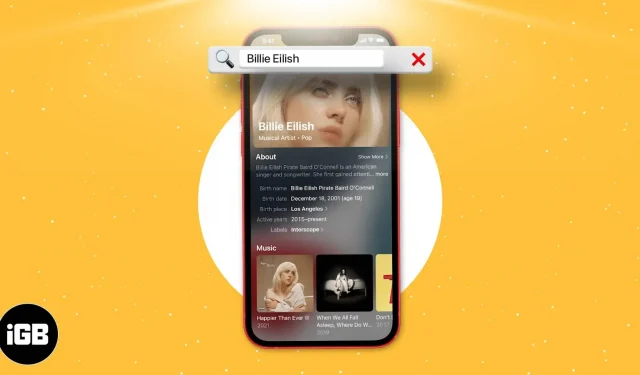
Dall’introduzione di iPhone e iPad, l’ho sempre utilizzato per navigare verso qualsiasi app, impostazione o funzione sul mio iPhone. Quando si tratta di andare sull’iPhone per svolgere qualsiasi attività su di esso, rispondo sempre alle ricerche Spotlight. Una volta che ti sarai abituato alla funzione di ricerca Spotlight sul tuo iPhone, non potrai più tornare indietro.
Con il nuovo iOS 16, Apple ha ulteriormente migliorato la funzione di ricerca Spotlight su iPhone e iPad. Vuoi imparare a usare la funzione Spotlight su iPhone e iPad? Ecco come sfruttarlo al meglio!
- Come abilitare o disabilitare la ricerca Spotlight in iOS 16 e iPadOS 16
- Cosa puoi fare con Spotlight sul tuo iPhone e iPad?
- Come nascondere i suggerimenti di Siri e le ricerche recenti in Spotlight
Come abilitare o disabilitare la ricerca Spotlight in iOS 16 e iPadOS 16
Spotlight Search è incluso nell’iPhone pronto all’uso. Puoi scorrere verso il basso sulla schermata principale per accedervi. O con iOS 16, Apple ha dato il suo posto nella parte inferiore della schermata principale e puoi anche visitare la ricerca Spotlight nella vista Oggi.
Per qualche motivo, Apple non ti consente di disabilitare completamente la ricerca Spotlight. Tuttavia, puoi rimuovere i suggerimenti di Siri dalla ricerca. Ecco come:
- Apri le impostazioni dell’iPhone.
- Scorri verso il basso fino a visualizzare Siri e ricerca.
- Nella sezione PRIMA DELLA RICERCA, attiva o disattiva Mostra suggerimenti.
- Nella sezione CONTENUTI APPLE, attiva o disattiva Mostra in Spotlight.
Cosa puoi fare con Spotlight sul tuo iPhone e iPad?
Sebbene Spotlight sia sempre stato così utile, Apple ha anche migliorato i casi d’uso per questa funzione aggiungendo alcune nuove funzionalità in iOS 16, vale a dire:
- Possibilità di cercare immagini nelle applicazioni.
- Intraprendere azioni rapide utili.
- Migliori risultati ricchi.
- Inizia ad essere attivo.
- I suggerimenti di Siri sono migliori.
Sebbene queste nuove funzionalità siano utili, ecco i modi per utilizzarle e alcune utili funzionalità di ricerca Spotlight precedenti.
1. Installa, sposta e disinstalla app direttamente da Spotlight.
Ora scaricare app non è mai stato così facile. Potresti essere in grado di scaricare l’app direttamente dalla ricerca Spotlight se non hai l’app sul tuo iPhone. Questa funzionalità è stata introdotta in iOS 16 e migliorata in iOS 16 per supportare più e migliori ricerche e consigli sulle app.
Prima di iOS 15, non era possibile aggiungere un’app alla schermata iniziale. Ora puoi trascinare un’app dalla ricerca Spotlight direttamente sulla schermata iniziale senza andare alla Libreria app. Allo stesso modo, puoi rimuovere direttamente le app dalla ricerca Spotlight.
2. Trova il testo nelle foto
La migliore funzione di ricerca Spotlight che ho sperimentato è la possibilità di cercare testo nelle foto utilizzando Live Text. Questa funzione estrae il testo dalle tue foto e ti aiuta a copiare, incollare e agire in base al testo presente nella foto.
Spotlight Search indicizza tutto il testo nelle tue foto. Usando questo, puoi cercare le foto direttamente da Spotlight Search. Diciamo che vuoi trovare una foto ma non ricordi quando l’hai scattata. Tuttavia, ricordi alcune delle parole menzionate nella foto.
Apri la ricerca Spotlight e digita le parole che ricordi e voilà! Spotlight Search ti offre la stessa foto. Questo tornerà utile in molte situazioni.
3. Cerca nella schermata iniziale dell’iPhone
Mentre la mia brama per l’iPhone a grande schermo non è diminuita, Apple ha aggiunto una barra di ricerca Spotlight nella parte inferiore dello schermo per aiutarci a utilizzare meglio l’iPhone con una mano e aumentare l’accessibilità. Mentre ora era facile scorrere verso il basso in qualsiasi punto dello schermo per accedere alla ricerca Spotlight, ora è più facile accedervi con un semplice tocco del pollice.
4. Opzioni aggiuntive per i contatti
Questa volta, la schermata dei contatti ha ricevuto un aggiornamento completo dell’interfaccia utente. Fornisce risultati contestuali come la tua ultima chiamata a questo contatto e i tuoi messaggi, oltre a mostrare l’attività di altre app.
Ora sarai in grado di contattare direttamente la persona tramite altre applicazioni, ad esempio inviando un messaggio su WhatsApp. Spotlight Search mostra anche le foto della persona, se ce ne sono, sul tuo iPhone.
Facendo clic sul simbolo $ verrai indirizzato all’app Messaggi su iPhone. Ora puoi pagare direttamente un contatto utilizzando Apple Pay. In alternativa, puoi utilizzare Apple Pay per pagare direttamente un contatto da Spotlight Search.
5. Ricerca rapida di film e serie
I risultati di film e programmi TV sono più ricchi in iOS 16. Invece di cercare su Google il programma TV che desideri guardare e quindi cercare il servizio di streaming, puoi cercare direttamente il programma nella ricerca Spotlight. iOS ti porterà alla pagina del servizio di streaming.
I risultati della ricerca ti forniscono anche le valutazioni di Rotten Tomatoes e IMDb. Insieme ai risultati di programmi TV e film, puoi immergerti nei risultati di ricerca per attori e altri membri della troupe.
6. Possibilità di cercare immagini nelle applicazioni
Con l’aiuto del motore neurale di Apple sul chip Bionic e gli algoritmi che Apple ha implementato nel nuovo iOS 16, l’utente può ora cercare immagini in qualsiasi applicazione che contenga una libreria di immagini sull’iPhone. Nella maggior parte dei casi, Spotlight utilizza le informazioni delle immagini in messaggi, note e file per fornire ricerche in base a posizione, persone, scene o persino immagini di oggetti come testo, un cane o un’auto.
7. Accedi alle clip delle app dai risultati della ricerca
Spotlight su iPhone mostra le attività delle aziende nei risultati di Maps. Oltre a effettuare una chiamata, ottenere indicazioni stradali e controllare l’ora, se un’azienda supporta App Clips, ora puoi installare un App Clip per quell’azienda nei risultati di Spotlight Search Map.
Ad esempio, una ricerca potrebbe richiedere di aprire il menu di un ristorante, prenotare un tavolo, fissare un appuntamento, ordinare cibo da asporto, iscriversi a una lista d’attesa, visualizzare gli orari degli spettacoli, pagare il parcheggio, controllare i prezzi e altro ancora.
8. Trova posizione, evento del calendario, file e altro
Poiché Spotlight Search è integrato in ogni sezione dell’ecosistema iOS, rende ricercabile l’intero sistema. Spotlight Search in iOS 16 è molto simile a Spotlight su Mac e rende Spotlight Search “Google” del tuo telefono.
Puoi cercare documenti nell’app File, cercare un messaggio di testo nella barra di ricerca, controllare il tuo calendario e altro ancora con Spotlight.
9. Intraprendere azioni rapide utili
Spotlight ora può essere utilizzato per eseguire azioni rapide su iPhone. Può avviare rapidamente i timer, attivare la modalità messa a fuoco, eseguire lo shazam di una canzone o persino eseguire una qualsiasi delle scorciatoie integrate. Con questo, Apple ha reso la ricerca di attività più facile di quanto si possa pensare.
Queste attività possono essere completate con pochi tocchi. Il più semplice possibile. Ciò rende l’esecuzione delle azioni più facile e veloce. Un’altra funzionalità presente nel nuovo iOS 16 è che puoi cercare il nome dell’app a cui sono assegnate le scorciatoie e i tuoi risultati mostreranno tutti quei risultati relativi all’app.
10. Avvia le azioni dal vivo dalla ricerca Spotlight
Diventa attivo, come seguire un gioco sportivo con i risultati Spotlight! Hai letto bene, puoi scoprire il punteggio del tuo gioco preferito che accade nella vita; in movimento, basta inserire il nome della partita o del campionato e otterrai i risultati, anche questi risultati sono costantemente aggiornati in tempo reale, quindi non ti perdi nessun aggiornamento.
Come nascondere i suggerimenti di Siri e le ricerche recenti in Spotlight
- Apri le impostazioni dell’iPhone.
- Scorri verso il basso fino a visualizzare Siri e ricerca.
- Nella sezione PRIMA DELLA RICERCA, disattivare “Mostra suggerimenti” e “Mostra recenti”.
Apple non ti consente di eliminare la cronologia delle ricerche di Spotlight. Se stavi cercando qualcosa che ti ha portato su Safari, dovrai rimuovere la ricerca da Google. Ecco come rimuovere le ricerche Google e altre attività sul tuo iPhone.
Conclusione
Apple ha sicuramente fatto un grande passo avanti con la ricerca Spotlight in iOS 16. Funzionalità come la ricerca dal vivo sono un grande passo avanti per rendere la ricerca Spotlight più comoda e sono sicuro che una volta che inizi a utilizzare la nuova ricerca Spotlight, rimarrai stupito dal suo capacità.
Hai un altro suggerimento per la ricerca Spotlight per noi? Fatecelo sapere nella sezione commenti qui sotto!



Lascia un commento